[첫 iOS 앱 개발을 위한 공부] 1일차
# 이걸 시작하는 이유
컴퓨터공학의 세계에 들어온지 벌써 넉 달 정도 지났다. 복수전공 신청서에 서명을 받으러 내 주전공 학과 사무실을 찾아간 날, 조교 선생님께서 말씀하셨다. "너처럼 공학 계열로 복수전공을 하다가 학점 말아먹는 선배들 많이 봤다. 할거면 진짜 열심히 해야 해." 그동안 내 대학생활을 지탱해주던 학점에 흠결이 생길 것이라는 점은 어느 정도 예상하고 받아들인 부분이기에, 개의치 않았다. 왜냐하면 컴공 분야로의 취업은 학점 보다는, '무엇을 해낼 수 있느냐'가 중요하다는 걸 알고 내린 선택이기 때문이다. 입사 지원서나 면접에서 학점을 들이댄들, 면접관 분들은 아마 관심도 없을 것이다.
시험 성적이 중요 고려 사항이 아니라면 내 성취의 진전은 어떻게 확인할 수 있을까? 나에게는 백준 티어가 그 확인처였다. 백준 티어가 한 계단씩 오르는 것, 알고리즘 문제를 보고 점점 더 침착하게 문제 해결에 임할 수 있다는 것이 안도감과 뿌듯함을 주었다. 종강하고 보름 지난 지금, 내가 남긴 것은 학점 4점 방어선을 사수했다는 한 학기의 유종의 미, 문제 해결에 집중하기 좋은 언어 Python으로 달성한 백준 티어 골드1, 그리고 약간의 이산수학 지식과 'C언어는 정말 까다로우니까 C++이 조금 더 다루기 수월하겠다' 정도의 깨달음이다. 그럼 이제부터는 어떻게 확인하지? 무엇을 남길 수 있을까? 하는 의문의 해답 중 하나가 바로 앱 개발이다.
앱 만들기는 지금까지 특정 언어의 기본 문법과 알고리즘 표현 방식 정도만 경험해 본 나에게 꼭 필요한 일이다. 내가 구상한 아이디어가 어떻게 컴퓨터 언어로 표현이 되고, 그것이 실제로 어떻게 구현되며, 사용자에게 어떤 효용 가치를 제공하는지 직접 확인해 볼 필요가 있다. 그래서 시작한다.
# 이걸 하기 위해 필요한 것
- 「Do it! 스위프트로 아이폰 앱 만들기」 - 학교 도서관에서 대출 받았다. 1회 연장하면 총 28일간 빌릴 수 있다. https://book.naver.com/bookdb/book_detail.nhn?bid=17764834
- Lenovo IdeaPad S340 노트북 - 오늘 가상 기계(Virtual Machine)를 돌려보니 뜨겁게 달아올랐다. 오래 갈 수 있을까.
- Swift - iOS 기반 어플리케이션을 개발하는 데 많이 사용되는 언어다. https://swift.org/download/
- Xcode - Swift를 통해 작성한 코드를 iOS 환경에서 테스트해보려면 꼭 필요한 프로그램이다.
- Mac OS - Xcode를 작동시키기 위해 필요한 운영체제이다.
- VMware Workstation 15 Pro - 내 PC는 Mac OS가 아닌 Windows 이므로, Virtual Machine인 이 프로그램이 필요하다. 구글링으로 찾은 포스트들을 완벽하게 따라해야 문제없이 준비가 될 것 같아, 무제한으로 사용 가능한 평가판을 사용하지 않았다. 30일이라는 시간 제한이 생겨버린 셈이다.
1, 2, 3번 항목은 준비가 된 상태였고, 오늘은 4, 5, 6을 준비하느라 다른 것에 거의 신경을 쓰지 못 했다. 구글에서 정말 많이 헤맸다. 그대로 따라 했는데도 내 노트북에서는 제대로 구동하지 않던 경우도 많아 시간이 오래 걸렸다.
# 혹시라도 내 포스트에서 정보를 얻으려고 온 사람들을 위해 남긴다.
[ VMware 안에 Mac OS를 설치하는 방법 ]
if 당신의 CPU 프로세서가 intel 기반이라면?
https://comterman.tistory.com/2387
VMware 가상 머신에 맥OS 설치 과정. 윈도우 운영체제 위에 맥OS 설치
VMware에 맥OS 설치, 맛보기 제 블로그에는 애플 관련 기기에 대한 얘기가 거의 없습니다. 사실 10여년 전 미국에서 구입한 아이패드 1세대, 64GB 셀룰러 모델(당시 최상위 모델)을 몇 년간 잘 쓰던 중
comterman.tistory.com
위 포스트에 아주 정리가 잘 되어 있다.
else if 당신의 CPU 프로세서가 AMD 기반이라면?
AMD Ryzen CPU로 VMWare에서 Mac OS 설치하기
서론 라이젠 CPU에서 VMware로 Mac OS인 Catalina를 설치하는 방법이다. 이 유튜브 영상을 참고하면 더 이해하기 쉬울 것이다. 이번 포스팅은 카탈리나 버전을 설치하는 영상이므로 빅 서 버전은 이 영
itmir.tistory.com
마찬가지로 아주 정리가 잘 되어 있다. 다만 포스팅에서 누락이 된 건지 내 PC가 특이 케이스인 건지는 모르겠지만, 내가 직접 따라해 봤을 때 제대로 안 된 지점이 있었다. <Mac OS 설치 완료 및 VMWare Tools 설치> 부분을 시작하기에 앞서 [Edit virtual machine setting - Options - General - Guest operating system - Apple Mac OS X를 체크하기]를 해줘야 한다.
else 당신의 CPU 프로세서가 intel, AMD 둘 중 어느 하나도 기반으로 두지 않는다면?
www.google.com
[ 자신의 VM에 설치한 Mac OS 버전에 호환되는 Xcode를 다운받는 방법 ]
- https://xcodereleases.com/ 이 주소로 가서 Xcode의 [Version] 열과 [Requires] 열에 집중하며 자신의 Mac OS에 맞는 Xcode의 Version을 찾는다. Mac OS 10.14에 호환되는 버전은 Xcode 10이다.
- https://developer.apple.com/download/all/?q=xcode/ 이 주소로 가서 Apple 계정으로 로그인하고 자신에게 맞는 버전의 Xcode (예. Xcode 10)를 검색해서 .xip 확장자의 파일을 내려받는다. (중요!!!) 자신의 메인(호스트) PC가 아닌 가상 PC(VM 안의 Mac OS)를 이용한다. Safari 주소창에 '직접' 입력하면 된다. Ctrl + C , V는 작동 안 된다. "한/영 키" 대신 "Ctrl + 스페이스바"를 사용한다.
- 만약 메인 PC에 설치를 해버렸다면, 미련 없이 삭제하고 2번 과정의 중요 부분대로 하기를 추천한다. 메인 PC에 있는 파일을 가상 PC의 Mac OS와 공유하는 방법은 구글링을 하면 나오지만, 나는 그대로 하다가 가상 PC의 Mac OS가 벽돌이 되어 버렸었다.
# 오늘의 여정














여기서 사용한 프로그램은 TreeSize라는 무료 프로그램이다.
https://www.jam-software.com/treesize_free 여기서 다운로드 받을 수 있다.





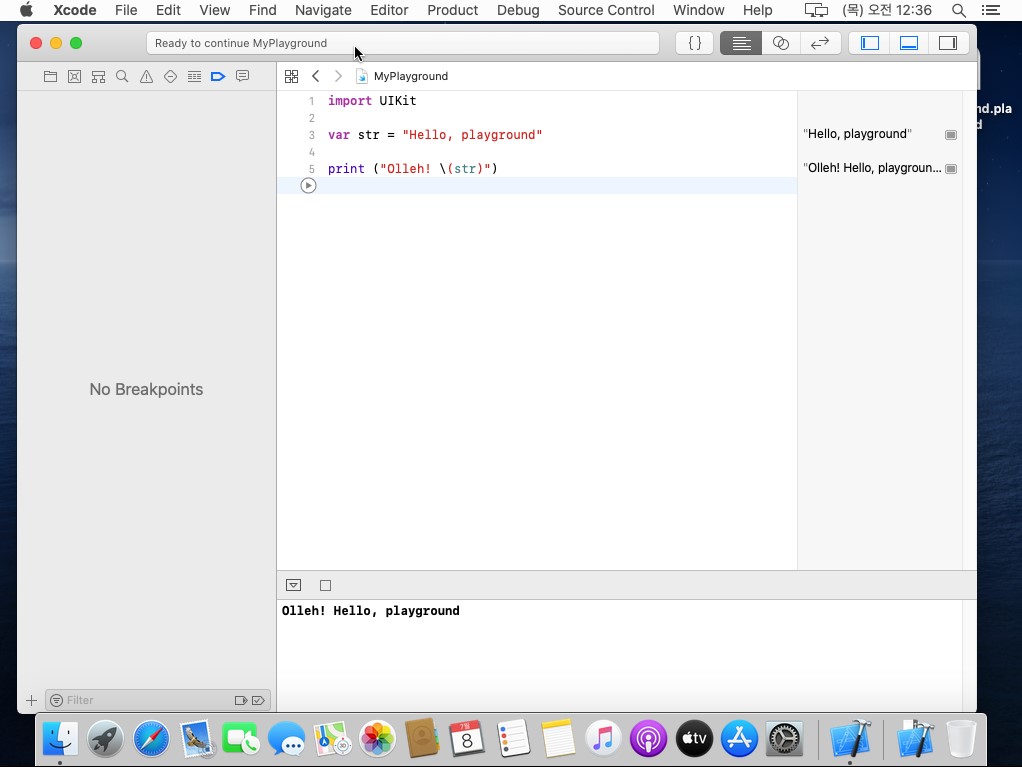
# 개발 환경 설치 후기
참 많이 헤맸다. 내 PC 환경에 딱 맞는 포스트를 빨리 찾았다면, 그리고 Mac OS의 Safari를 사용할 생각을 빨리 떠올렸다면 이렇게 진땀 빼지는 않았을 테다. 그래도 결국에는 성공한, 또한 신기하기도 했던 오늘의 경험을, 자질구레하다 싶은 일까지 기록으로 남긴다. 2일차부터는 결과 위주로 남길 듯하다.
맥북이 그저 스타벅스 출입증 정도 되는 줄로만 알았는데, iOS 기반 앱 개발의 하이패스였다. 이 하이패스가 없으면 온갖 요건을 갖추느라 정체를 겪어야 한다. 물론 그 정체 속에서도 배우는 건 있다는 점에서 만족할 만하다. 맥북의 몇 안 되는 단점 중 하나가 발열 문제라는 리뷰를 봤는데, 가상 머신을 돌리는 내 노트북의 발열 문제보다는 덜하지 않을까 싶다. 내 주식이 떡상해야 할 이유가 오늘 하나 더 생겼다.
맥북 바탕화면의 밤낮이 바뀌는게 신기했다.